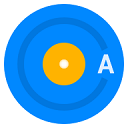PS通道磨皮方法是什么
通道磨皮是photoshop中一种常见的图像处理技术,用于让皮肤变得更加光滑和细腻。以下是详细的步骤,帮助你在photoshop中实现通道磨皮。
前期准备
首先,你需要准备一张待处理的图片,并确保已经安装了photoshop软件。打开图片后,按下ctrl+j复制图层,以防止对原图进行不可逆的修改。
复制蓝色通道
1. 打开通道面板,找到人物脸部对比最强的通道,通常是蓝色通道。
2. 右击蓝色通道,选择“复制通道”,得到一个新的蓝色通道副本。
高反差保留
1. 选择刚刚复制的蓝色通道副本。
2. 依次点击“滤镜”->“其他”->“高反差保留”,在弹出的对话框中设置一个适当的数值,如10到15像素,这个数值可以根据具体情况进行调整,目的是使人物脸部的轮廓线条稍微显现。
图像计算
1. 选择“图像”->“计算”,在弹出的对话框中,将混合模式改为“强光”。
2. 重复这一步骤两到三次,每次都会生成一个新的alpha通道。
调出选区并反相
1. 按住ctrl键,点击最后一个alpha通道,载入选区。
2. 按下ctrl+shift+i反选,得到暗部的选区。
3. 点击rgb通道,回到图层面板。
曲线调整
1. 找到“图层调整层”中的“曲线”命令,创建一个曲线调整图层。

2. 向上拖动曲线,提亮选区中的暗部,使皮肤的色斑变得不明显。
3. 如果一次不成功,可以微调曲线,直到达到满意的效果。
恢复细节
1. 由于曲线调整可能会使五官变得模糊,可以使用曲线的蒙版功能,用黑色软化笔刷把眼睛、眉毛、鼻孔、嘴唇、耳朵、头发等细节擦回来。
2. 如果有新的色斑出现,可以使用“杂色/减少杂色”滤镜进行消除。
找回皮肤纹理
1. 为了找回因为磨皮而损失的皮肤纹理,可以隐藏所有图层,只显示人像背景。
2. 进入通道面板,选择红色通道,全选并复制图像。
3. 回到图层面板,显示所有图层,并在最上方粘贴刚刚复制的红色通道图像。
4. 对这个图层应用“高反差保留”滤镜,设置半径为1像素,并修改图层混合模式为“亮光模式”。

最终调整
1. 如果有需要,可以继续进行润色和锐化,使图片看起来更加自然。
2. 可以通过调整图层的混合模式和不透明度,进一步优化磨皮效果。
通过以上步骤,你就可以在photoshop中实现通道磨皮,让你的皮肤看起来更加光滑和细腻。不同的图片可能需要不同的参数和步骤,需要根据具体情况进行调整。希望这篇文章能够帮助你掌握通道磨皮的技巧,让你的照片更加美丽动人。